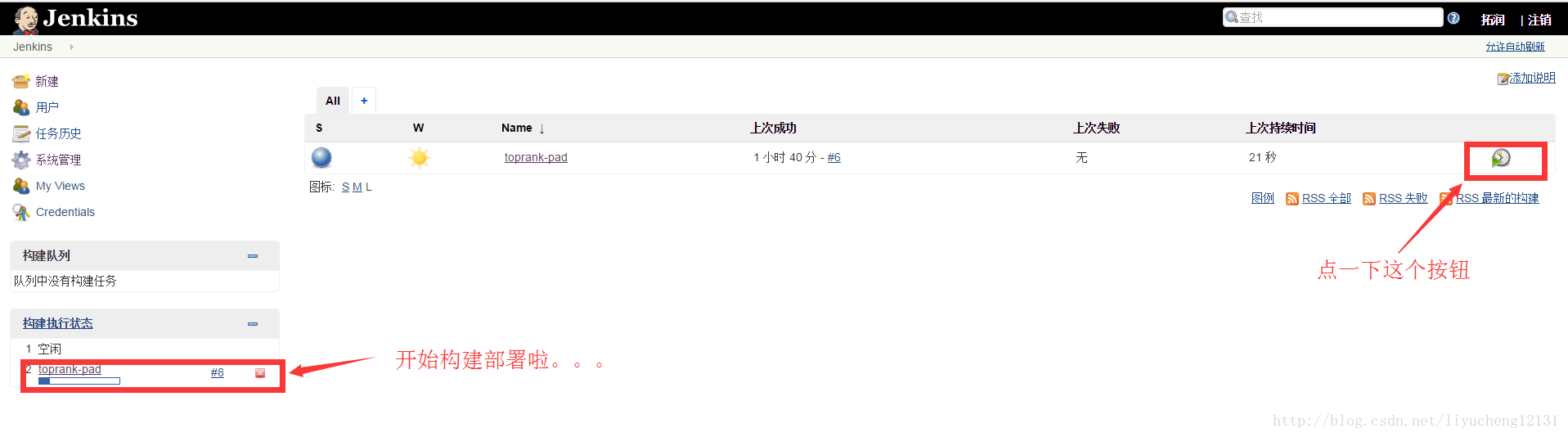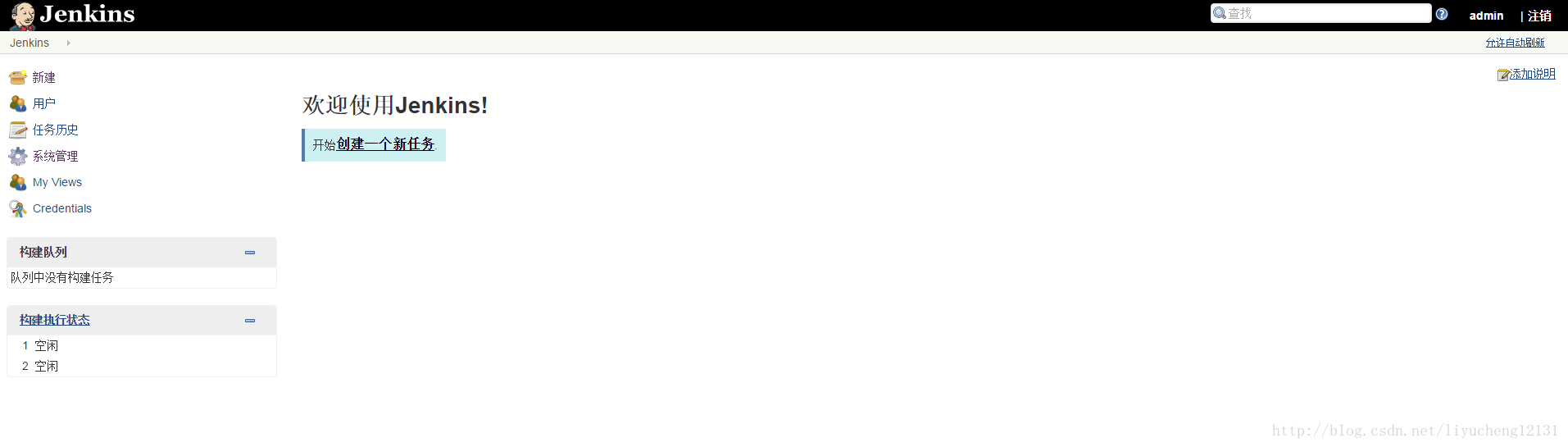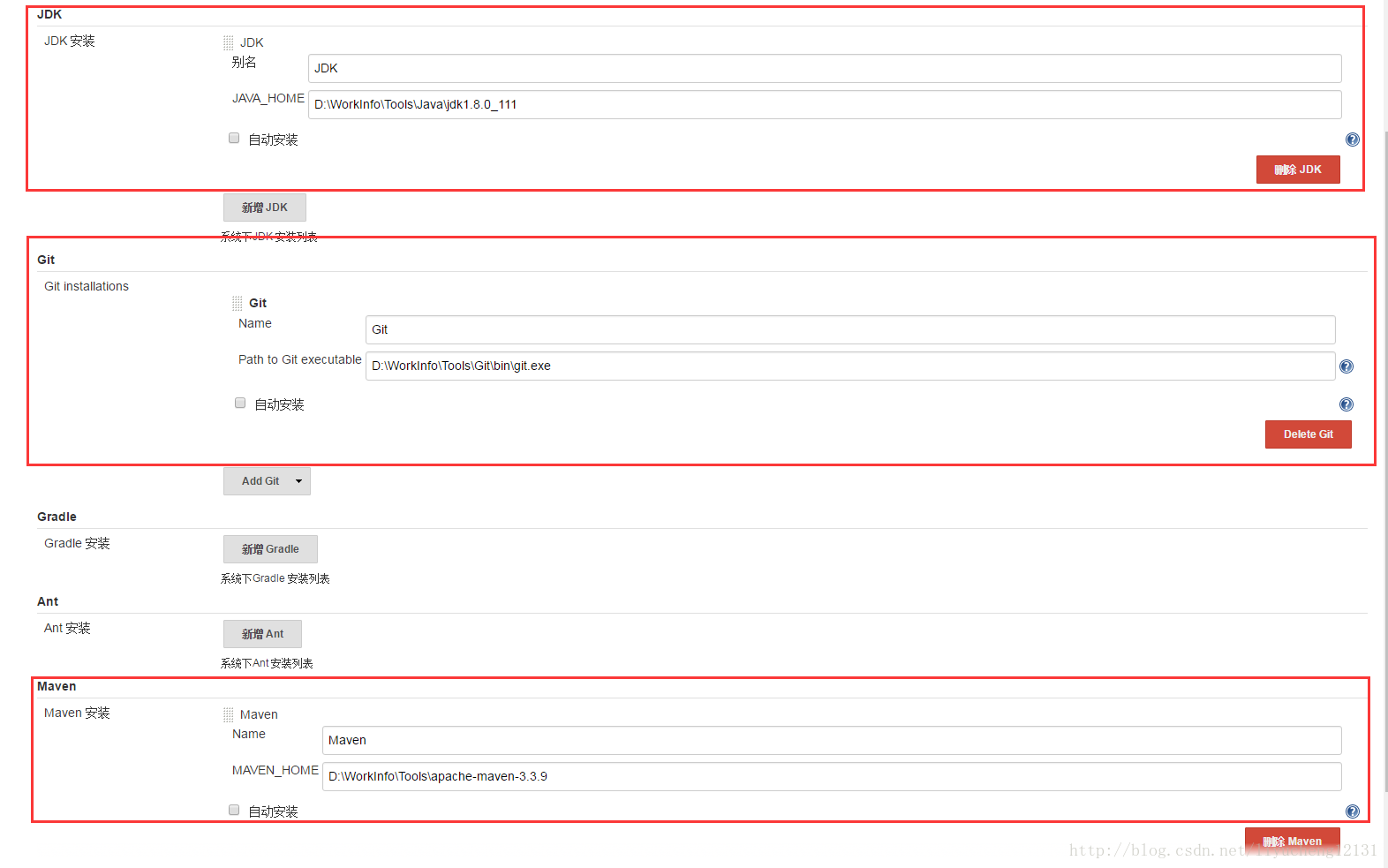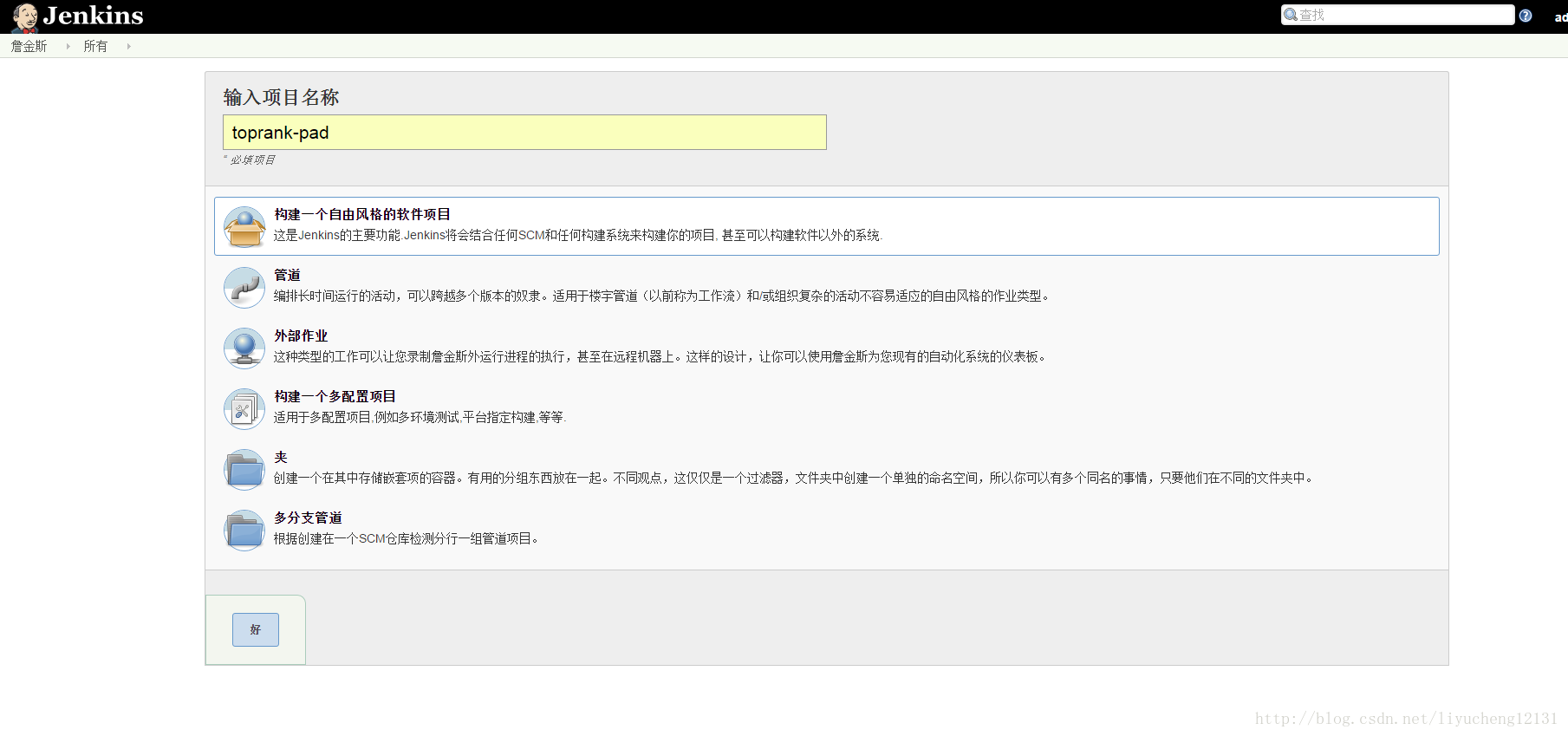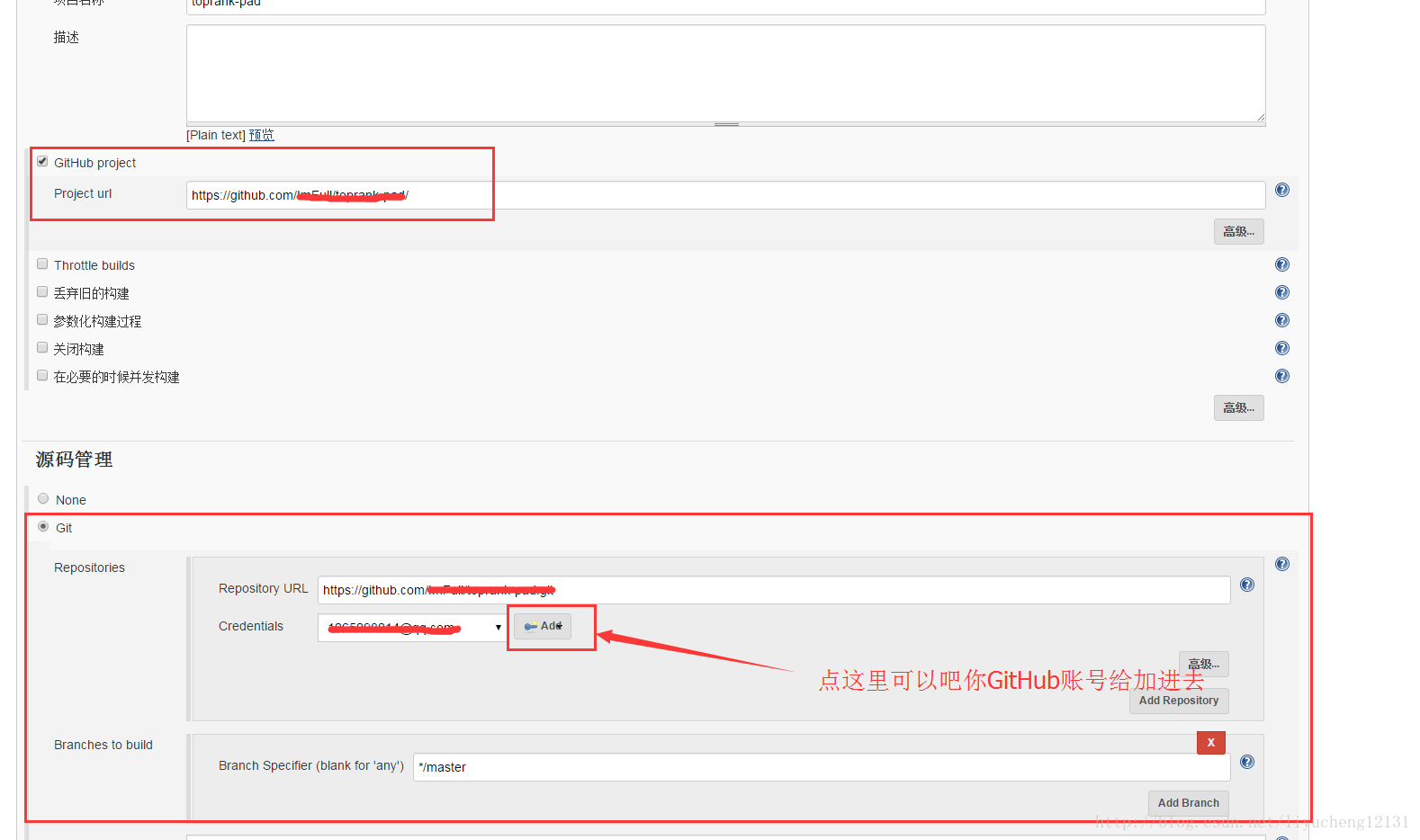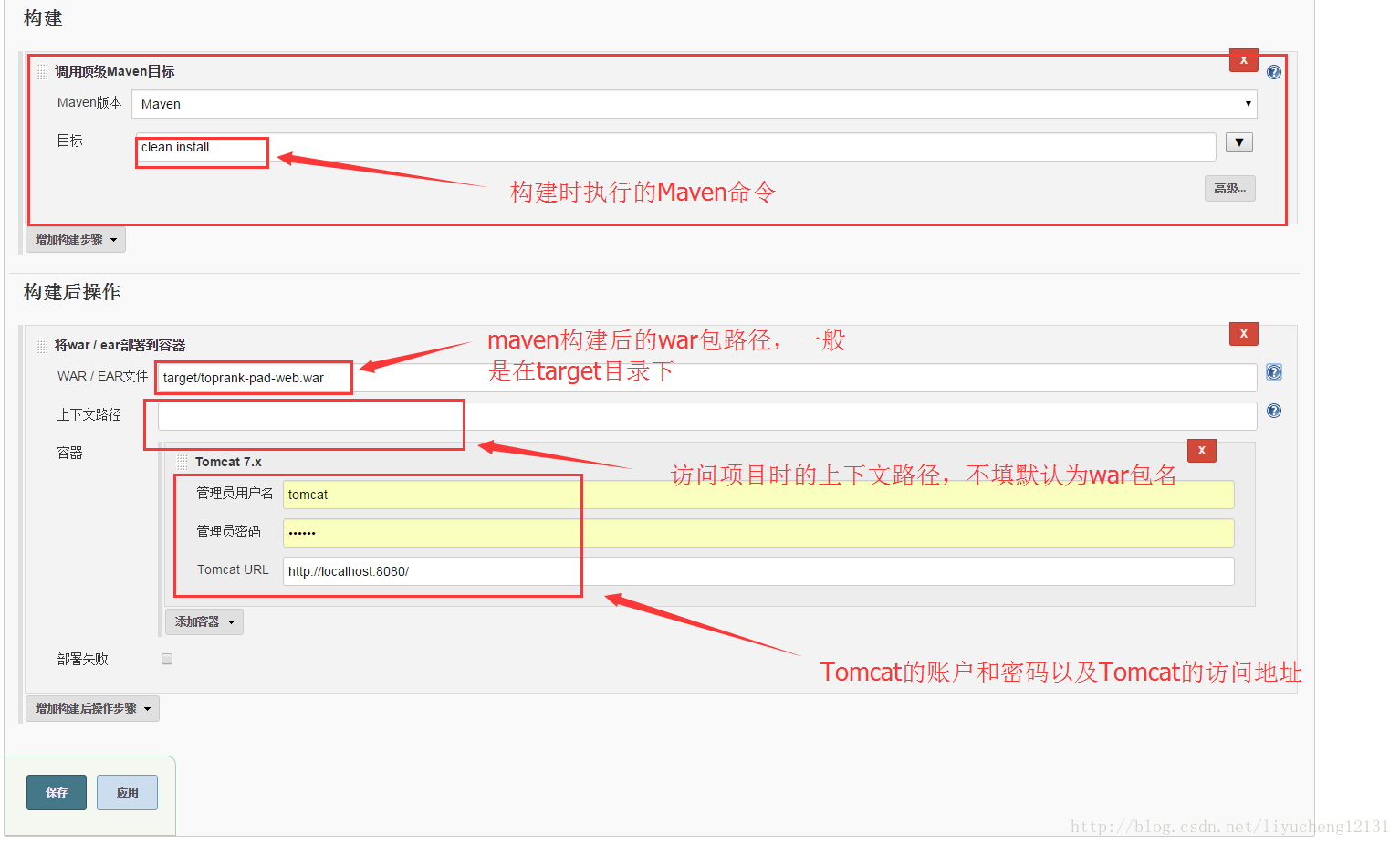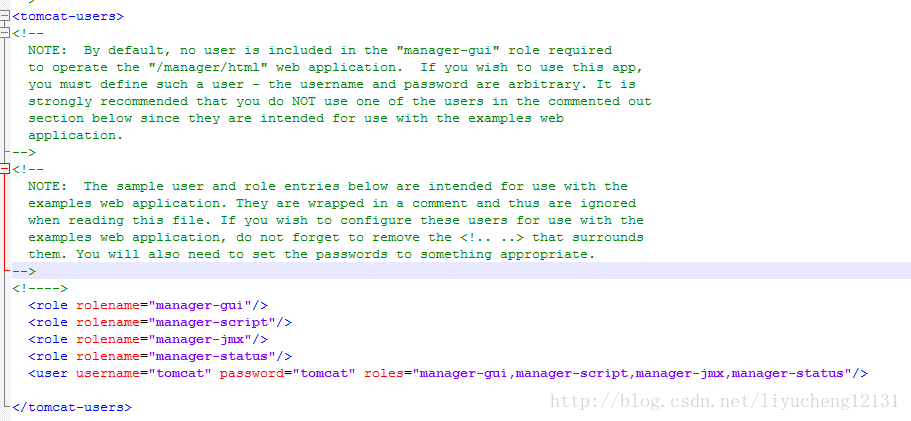最近公司新来的架构师把公司的项目用jenkins持续构建部署,第一次接触这种自动构建工具的我内心十分的动,再也不用我来把项目打包部署了,简直嗨的不行!于是到网上收集了一些资料,自己琢磨了一阵子,现在把自己琢磨出来的东西分享记录一下,有错误的地方欢迎大家指正。
另外在此声明一下:
————————该文章为原创文章,如要转载,请注明出处,如有雷同,纯属你抄我————————
首先,在琢磨一个东西之前,得先了解他是干嘛用的,换句话说,他能带给我什么样的便利?
这里引用百度百科的说明:
Jenkins是基于Java开发的一种持续集成工具,用于监控持续重复的工作,功能包括:
1、持续的软件版本发布/测试项目。
2、监控外部调用执行的工作。
是不是看着有点似懂非懂的样子?
大家平时开发的时候,一般都是有一个代码的管理工具,比如SVN,GitHub,TFS这些,然后每天码完代码之后提交上去,然后再通知服务器的管理者把代码进行打包,发布到相关的服务器上,再通知测试去测试,没问题了还好说,要是又出现了BUG,就得重新重复一次上面的操作。如此重复简直是煎熬有木有?
用jenkins的好处就是你只需要轻轻点一下,他可以帮你把把新提交的代码打包,并且发送到指定服务器上进行部署,部署好了之后还可以发送一份邮件给测试,通知他们去测试新提交的代码。
话不多说,开始放毒。。。
首先是安装,jenkins的安装方式有很多种,这里采用下载war包的方式。
下面是官网的war包下载链接:jenkins官网下载地址
下载的东西既然是war包,那肯定是要一个servlet容器啦,这里采用的是tomcat 7,安装好后将jenkins.war扔到tomcat的webapps目录下,然后到bin目录下将tomcat给启动就行了,我们的jenkins现在就安装完成了,是不是很简单?
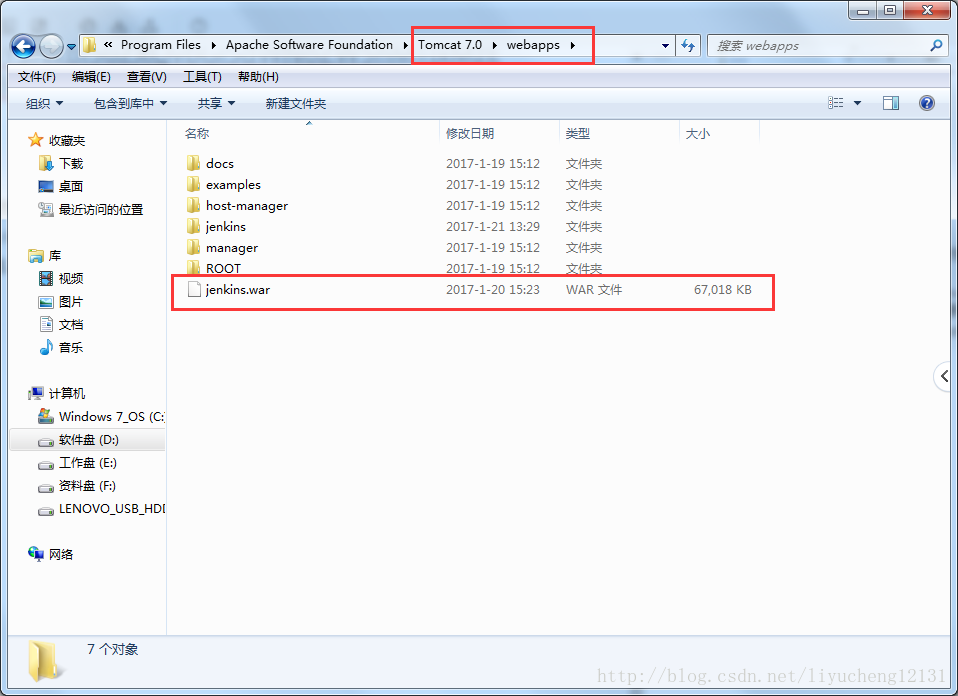
如何验证jenkins是否正确安装呢?只需要在浏览器中访问http://localhost:8080/jenkins/ 目录,就能访问jenkins了。当然,ip和端口号得是你tomcat的IP和端口号。
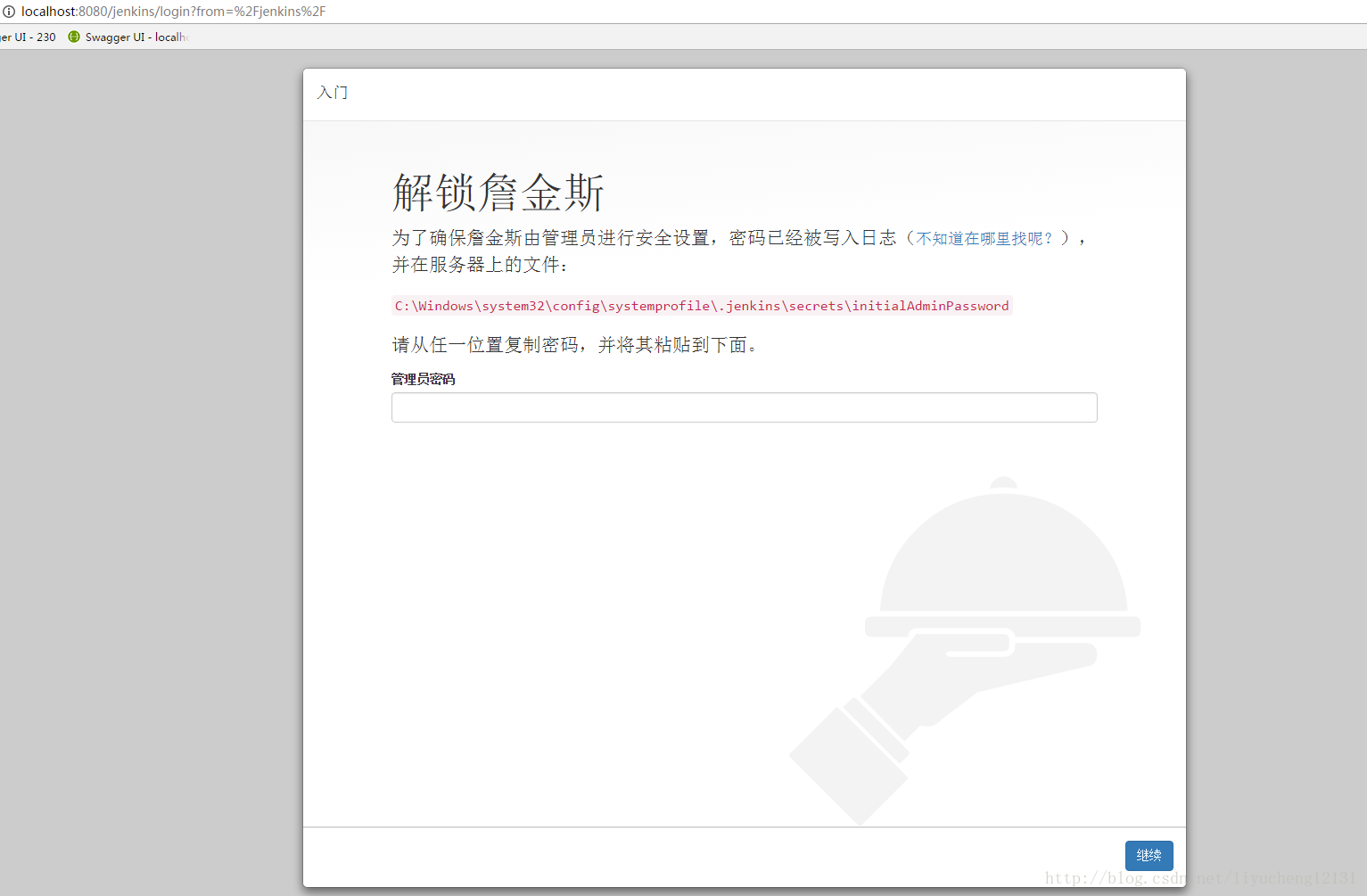
这里是让你去指定位置获取默认admin账号的密码,我们到标红的路径上面找到我们的密码后输入就能进入下一步了。如果英文阅读困难的话可以用谷歌浏览器右键-将页面翻译成中文的功能
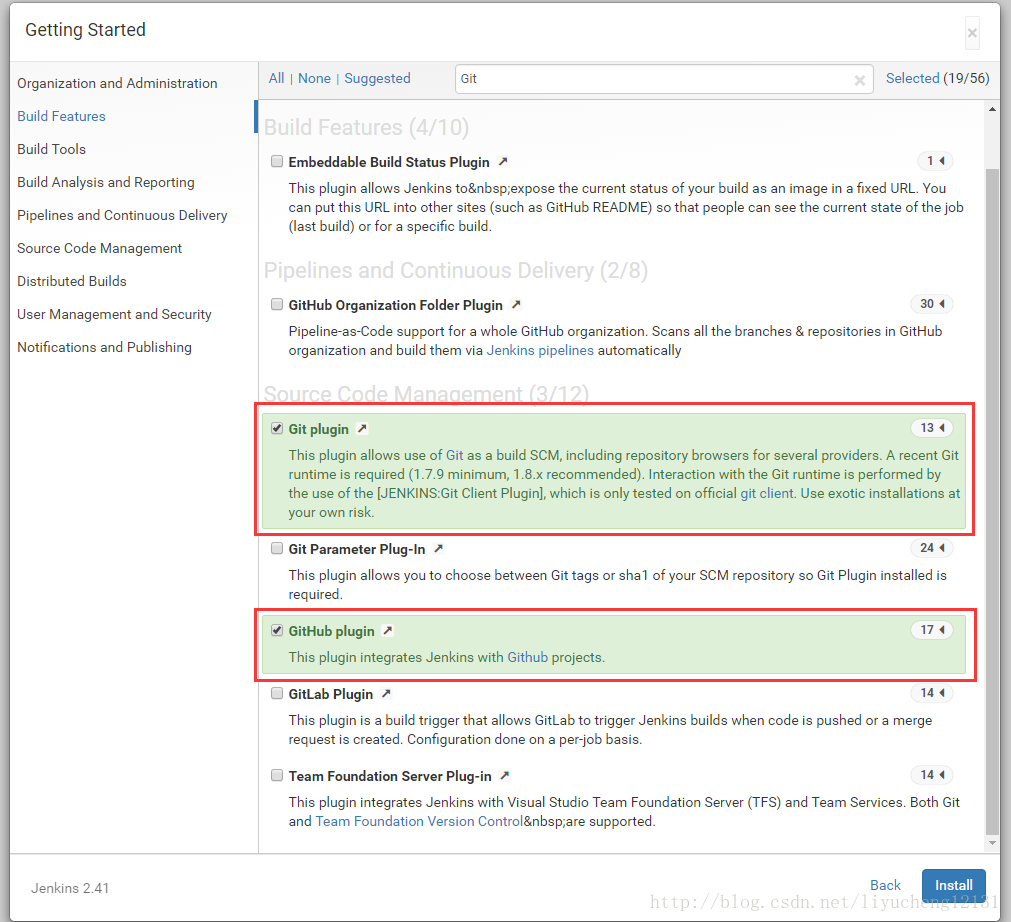
刚刚安装好的jenkins其实是没什么功能,就像一个框架一样,我们可以选择需要的插件来增加我们jenkins的功能,这里准备采用GitHub,所以我们下载Git和GitHub两个插件
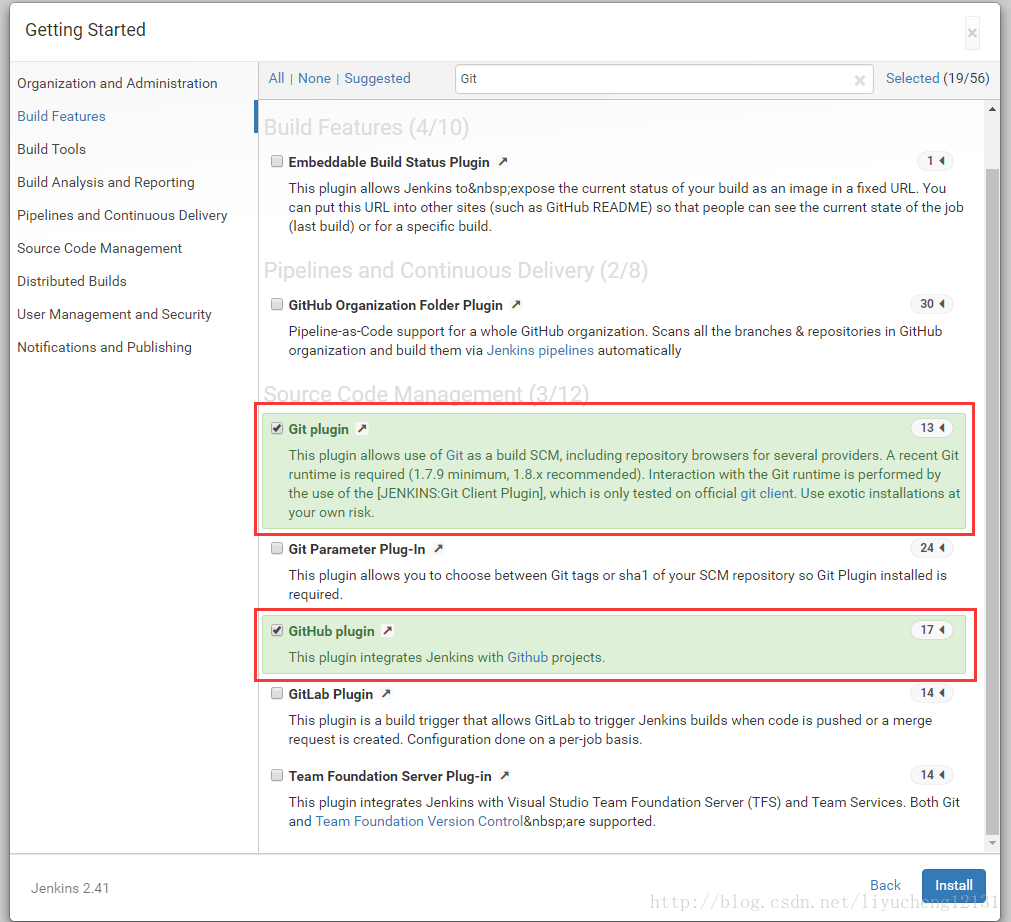
另外还有一个插件(Deploy),他的作用是可以将打包好的war包发送到指定的Servlet容器中部署。这里也需要安装一下。
然后就是创建第一个管理员帐户了,这里我选择使用admin,就不用重新创建账户啦。。。
现在终于可以进入jenkins啦!
进入jenkins后第一件事就是设置jdk和maven的路径了,这样我们的jenkins才能正常工作嘛!
进入系统管理–>Global Tool Configuration,
JDK和Maven的配置注意要和环境变量中的一致噢!
接着咋们就开始集成我们的项目吧!选择创建一个新项目
然后就是对项目的一些信息进行一些配置了,话不多少,直接上图
然后就是增加构建时的操作和构建后的操作了
有的同学可能不知道Tomcat的账户怎么来,这里说一下,在tomcat的安装目录的conf目录下,找到tomcat-user.xml文件,在tomcat-users标签中配置用户信息
<role rolename="manager-gui"/>
<role rolename="manager-script"/>
<role rolename="manager-jmx"/>
<role rolename="manager-status"/>
<user username="tomcat" password="tomcat" roles="manager-gui,manager-script,manager-jmx,manager-status"/>
- 1
- 2
- 3
- 4
- 5
最后保存设置,我们就能在首页看到我们的项目信息啦,点击一下就能帮我们自动打包部署!
这篇博文只是一个jenkins的入门,jenkins还有许多强大的功能,比如集成脚本文件,发送邮件等,这里不一一细说,如果上文中有什么不明白或者不对的地方请告诉我。
另外再次声明:
————————该文章为原创文章,如要转载,请注明出处,如有雷同,纯属你抄我————————
写得这么烂,应该没人转载,大家开心就好,哈哈!
<link rel="stylesheet" href="https://csdnimg.cn/release/phoenix/template/css/markdown_views-ea0013b516.css">
</div>
最近公司新来的架构师把公司的项目用jenkins持续构建部署,第一次接触这种自动构建工具的我内心十分的动,再也不用我来把项目打包部署了,简直嗨的不行!于是到网上收集了一些资料,自己琢磨了一阵子,现在把自己琢磨出来的东西分享记录一下,有错误的地方欢迎大家指正。
另外在此声明一下:
————————该文章为原创文章,如要转载,请注明出处,如有雷同,纯属你抄我————————
首先,在琢磨一个东西之前,得先了解他是干嘛用的,换句话说,他能带给我什么样的便利?
这里引用百度百科的说明:
Jenkins是基于Java开发的一种持续集成工具,用于监控持续重复的工作,功能包括:
1、持续的软件版本发布/测试项目。
2、监控外部调用执行的工作。
是不是看着有点似懂非懂的样子?
大家平时开发的时候,一般都是有一个代码的管理工具,比如SVN,GitHub,TFS这些,然后每天码完代码之后提交上去,然后再通知服务器的管理者把代码进行打包,发布到相关的服务器上,再通知测试去测试,没问题了还好说,要是又出现了BUG,就得重新重复一次上面的操作。如此重复简直是煎熬有木有?
用jenkins的好处就是你只需要轻轻点一下,他可以帮你把把新提交的代码打包,并且发送到指定服务器上进行部署,部署好了之后还可以发送一份邮件给测试,通知他们去测试新提交的代码。
话不多说,开始放毒。。。
首先是安装,jenkins的安装方式有很多种,这里采用下载war包的方式。
下面是官网的war包下载链接:jenkins官网下载地址
下载的东西既然是war包,那肯定是要一个servlet容器啦,这里采用的是tomcat 7,安装好后将jenkins.war扔到tomcat的webapps目录下,然后到bin目录下将tomcat给启动就行了,我们的jenkins现在就安装完成了,是不是很简单?
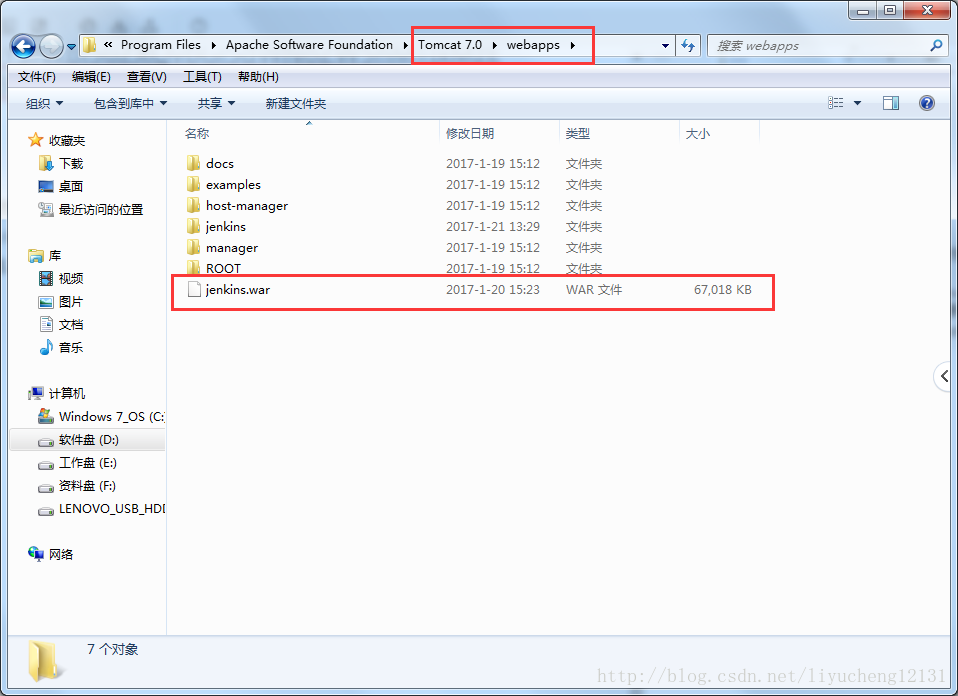
如何验证jenkins是否正确安装呢?只需要在浏览器中访问http://localhost:8080/jenkins/ 目录,就能访问jenkins了。当然,ip和端口号得是你tomcat的IP和端口号。
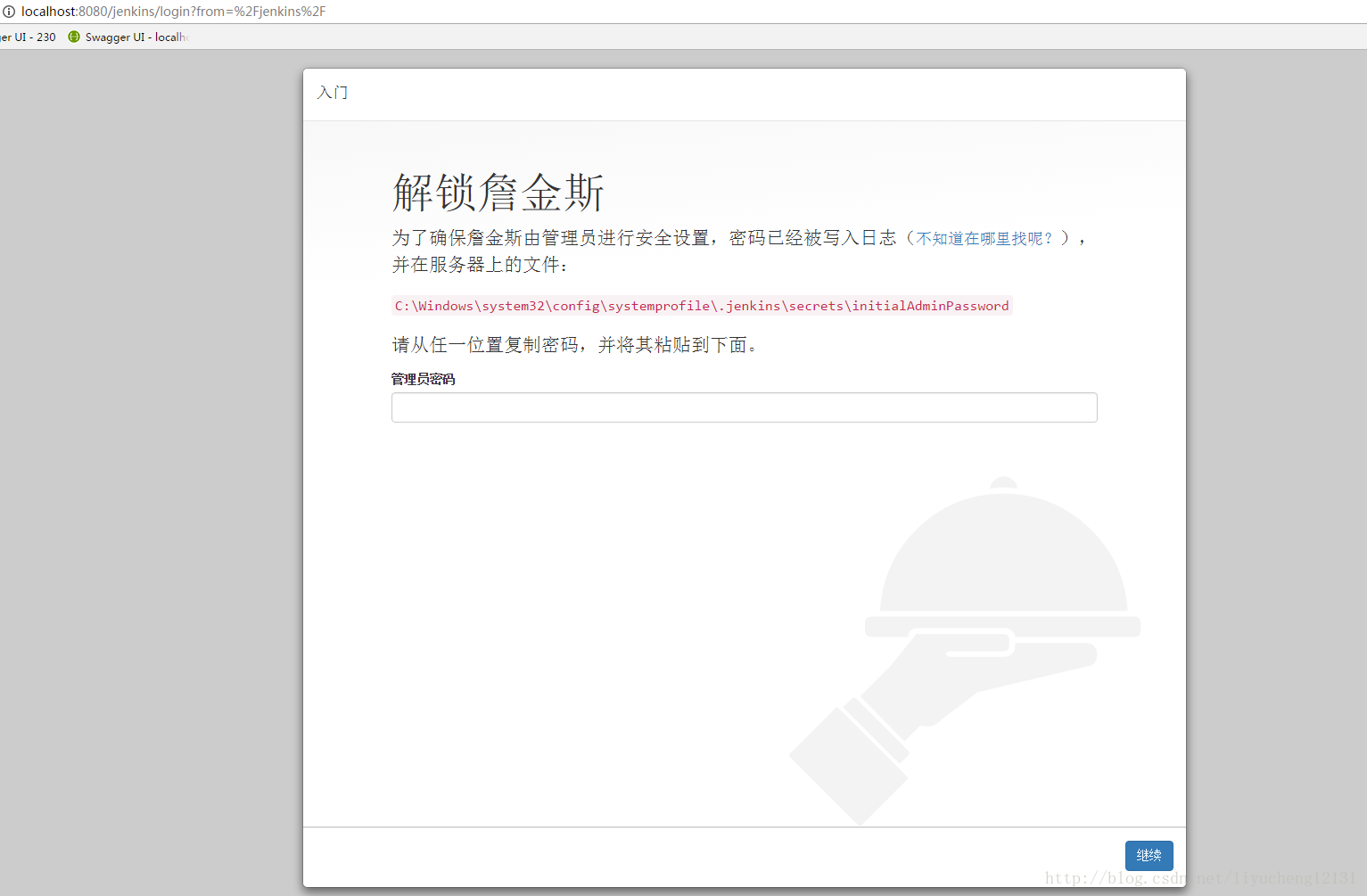
这里是让你去指定位置获取默认admin账号的密码,我们到标红的路径上面找到我们的密码后输入就能进入下一步了。如果英文阅读困难的话可以用谷歌浏览器右键-将页面翻译成中文的功能
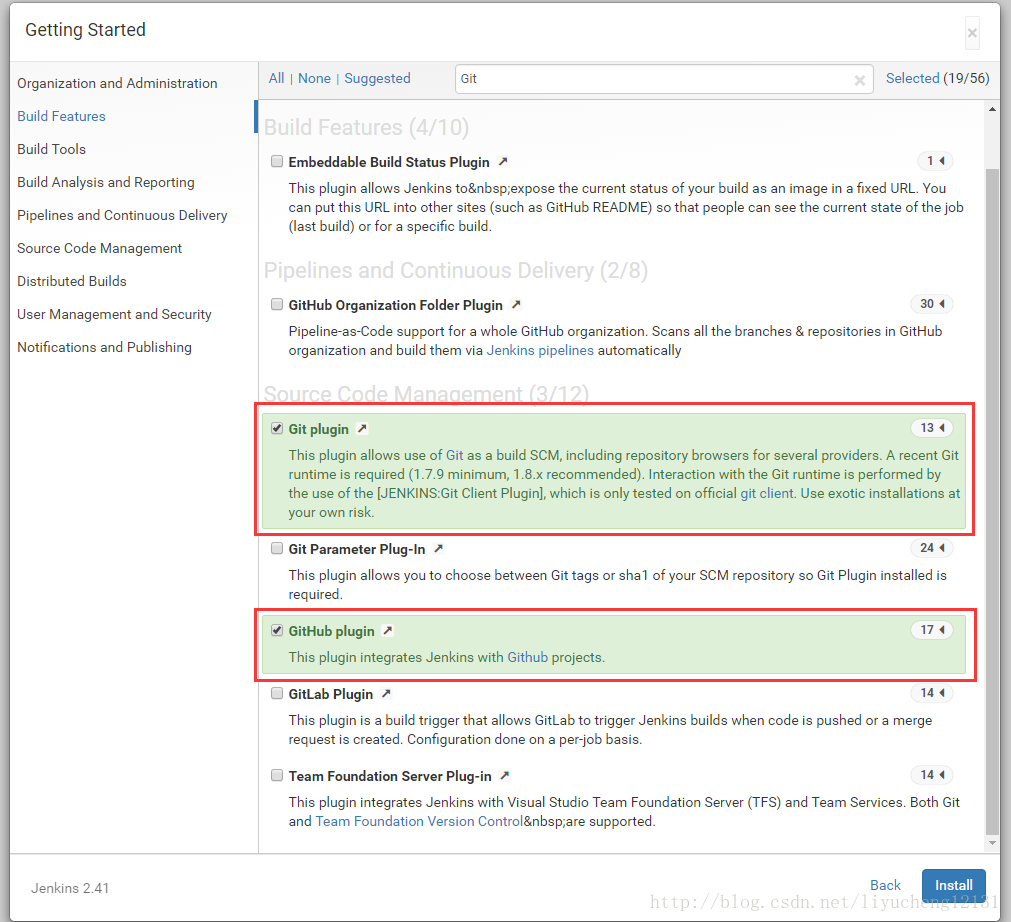
刚刚安装好的jenkins其实是没什么功能,就像一个框架一样,我们可以选择需要的插件来增加我们jenkins的功能,这里准备采用GitHub,所以我们下载Git和GitHub两个插件
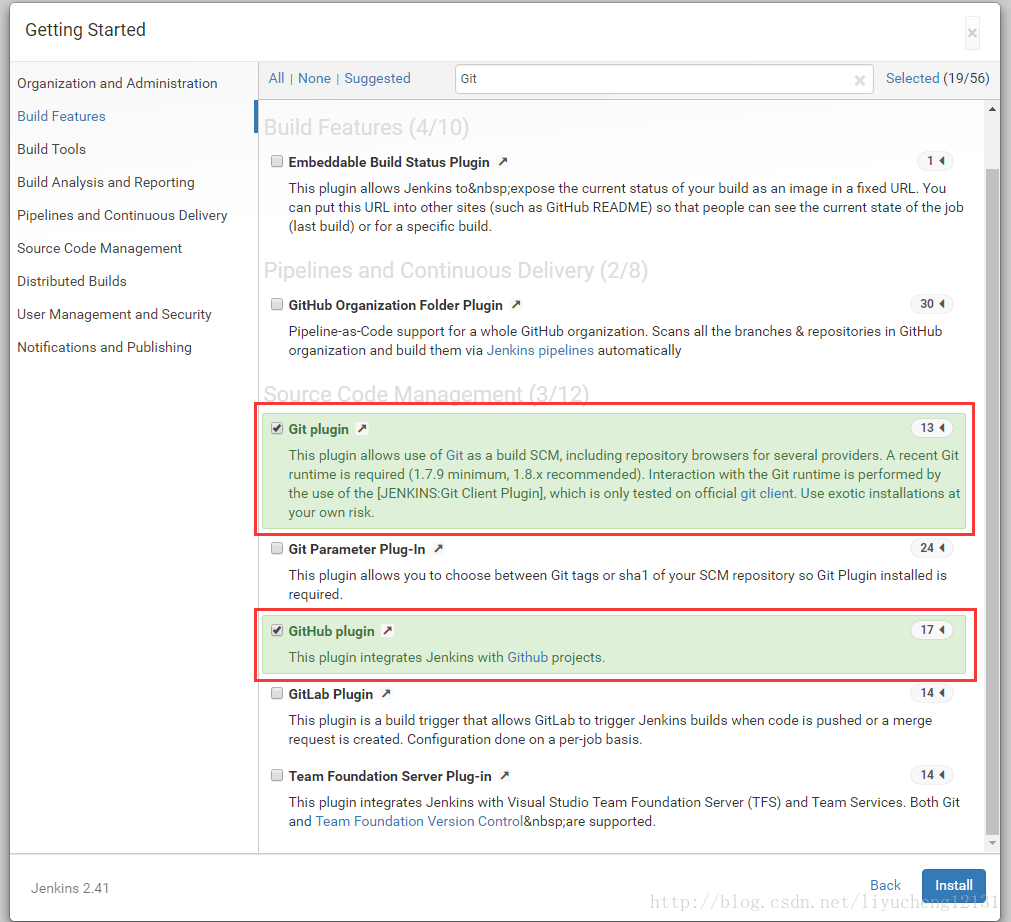
另外还有一个插件(Deploy),他的作用是可以将打包好的war包发送到指定的Servlet容器中部署。这里也需要安装一下。
然后就是创建第一个管理员帐户了,这里我选择使用admin,就不用重新创建账户啦。。。
现在终于可以进入jenkins啦!
进入jenkins后第一件事就是设置jdk和maven的路径了,这样我们的jenkins才能正常工作嘛!
进入系统管理–>Global Tool Configuration,
JDK和Maven的配置注意要和环境变量中的一致噢!
接着咋们就开始集成我们的项目吧!选择创建一个新项目
然后就是对项目的一些信息进行一些配置了,话不多少,直接上图
然后就是增加构建时的操作和构建后的操作了
有的同学可能不知道Tomcat的账户怎么来,这里说一下,在tomcat的安装目录的conf目录下,找到tomcat-user.xml文件,在tomcat-users标签中配置用户信息
<role rolename="manager-gui"/>
<role rolename="manager-script"/>
<role rolename="manager-jmx"/>
<role rolename="manager-status"/>
<user username="tomcat" password="tomcat" roles="manager-gui,manager-script,manager-jmx,manager-status"/>
- 1
- 2
- 3
- 4
- 5
最后保存设置,我们就能在首页看到我们的项目信息啦,点击一下就能帮我们自动打包部署!
这篇博文只是一个jenkins的入门,jenkins还有许多强大的功能,比如集成脚本文件,发送邮件等,这里不一一细说,如果上文中有什么不明白或者不对的地方请告诉我。
另外再次声明:
————————该文章为原创文章,如要转载,请注明出处,如有雷同,纯属你抄我————————
写得这么烂,应该没人转载,大家开心就好,哈哈!
<link rel="stylesheet" href="https://csdnimg.cn/release/phoenix/template/css/markdown_views-ea0013b516.css">
</div>